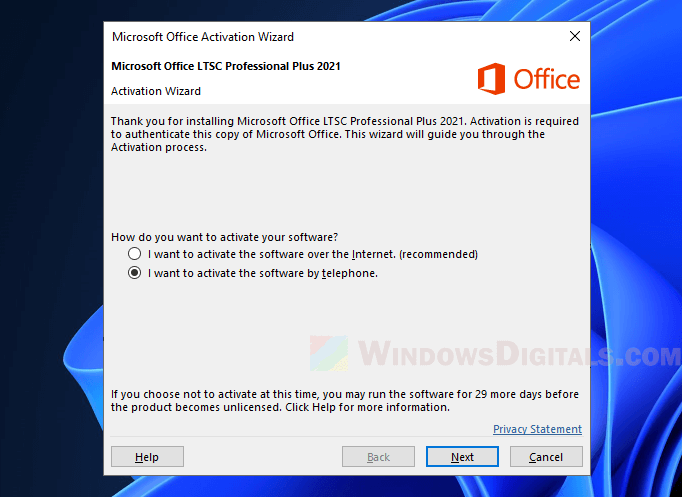L’activation de votre logiciel Microsoft Office est une étape cruciale pour débloquer sa suite complète de fonctionnalités. Alors que de nombreux utilisateurs optent pour l’activation en ligne, il existe des scénarios dans lesquels l’activation par téléphone peut être plus pratique, voire nécessaire. Cet article sert de guide complet pour vous aider à activer Microsoft Office 2021 ou 2019 par téléphone, détaillant chaque étape du processus. Que vous soyez confronté à des problèmes de connectivité Internet, que vous ayez des problèmes de sécurité ou que vous préfériez simplement une activation guidée par la voix, ce guide est là pour vous.
Regarde aussi: Microsoft Office 2010 fonctionnera-t-il sur Windows 11 ?
Advertisement
Conditions préalables
Avant de commencer le processus d’activation par téléphone pour Microsoft Office 2021 ou 2019, vous devez vous assurer de certaines conditions :
- Véritable clé de produit Microsoft Office: Assurez-vous de disposer d’une clé de produit valide pour la version d’Office que vous essayez d’activer.
- Ligne téléphonique: Une ligne téléphonique est nécessaire pour appeler le service d’activation automatisé de Microsoft.
- Accès à l’ordinateur: Vous aurez besoin d’accéder à l’ordinateur sur lequel Office est installé pour terminer le processus d’activation.
- Droits administratifs: Vous devez disposer d’autorisations administratives sur l’ordinateur pour exécuter l’activation.
- Suite Microsoft Office installée: Assurez-vous que la suite Office est déjà installée sur votre ordinateur, mais pas encore activée.
Notez que les conditions préalables peuvent varier légèrement en fonction de votre emplacement et de la version spécifique d’Office. Référez-vous toujours à la documentation officielle pour obtenir les informations les plus précises.
Préoccupation connexe: Qu’est-ce que OInstall.exe (virus ?) et ses liens avec Office 2019/2021
Guide étape par étape pour activer Office par téléphone
L’activation de Microsoft Office par téléphone implique une série d’étapes qui doivent être suivies attentivement pour garantir une activation réussie. Vous trouverez ci-dessous une procédure détaillée pour vous guider à travers chaque étape du processus.
Advertisement
Trouver la clé de produit
Votre clé de produit Microsoft Office est un code à 25 caractères que l’on trouve souvent dans l’emballage de votre produit ou dans le reçu électronique si vous l’avez acheté en ligne. Voici comment trouver votre clé de produit :
- Copie physique: Si vous disposez d’une version en boîte, la clé de produit est généralement imprimée sur un autocollant à l’intérieur de la boîte ou sur la carte.
- Achat numérique: Vérifiez votre courrier électronique pour obtenir un reçu contenant la clé de produit. Parfois, il se trouve dans votre compte sur le site Web du détaillant.
- Pre installé: Si Office est préinstallé sur votre ordinateur, vous devriez trouver un autocollant sur votre appareil avec la clé de produit, ou il peut avoir été inclus dans les documents.
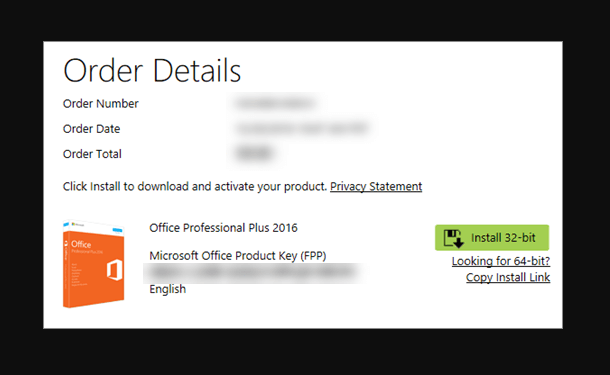
Ressource connexe: Comment trouver la clé de produit de licence numérique Windows 11/10
Advertisement
Lancement de l’activation du téléphone
Pour lancer le processus d’activation du téléphone, procédez comme suit :
- Ouvrez n’importe quelle application Office comme Word, Excel ou PowerPoint.
- Si vous n’êtes pas déjà invité à saisir une clé de produit, allez dans le menu « Fichier » et cliquez sur « Compte » en bas du volet de navigation.
- Sous « Informations sur le produit », cliquez sur « Activer le produit ».
- Choisissez «J’ai une clé de produit» et entrez votre clé de produit.
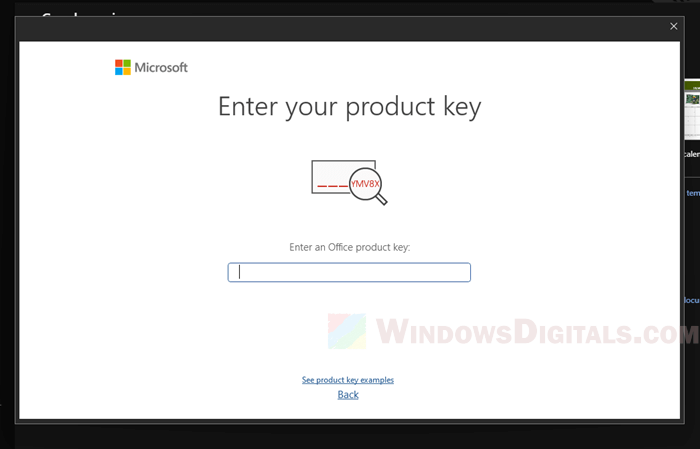
- Vous serez ensuite invité à choisir comment vous souhaitez activer votre logiciel. Choisir « Je souhaite activer le logiciel par téléphone» au lieu de « Internet ».
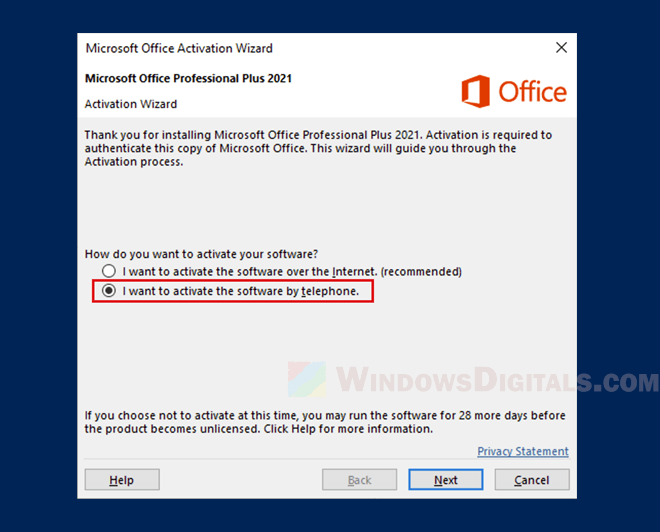
Noter l’ID d’installation
Après avoir choisi d’activer Office par téléphone, vous serez invité à générer un ID d’installation. L’ID d’installation est un code unique que vous fournirez au système automatisé de Microsoft lors de l’appel téléphonique. Suivez ces étapes pour le générer :
- Après avoir sélectionné l’option d’activation d’Office par téléphone, une nouvelle fenêtre apparaîtra affichant votre ID d’installation. Ce sera une longue chaîne de nombres regroupés en plusieurs champs.
- Notez cet ID d’installation, car vous en aurez besoin lors de votre appel téléphonique.
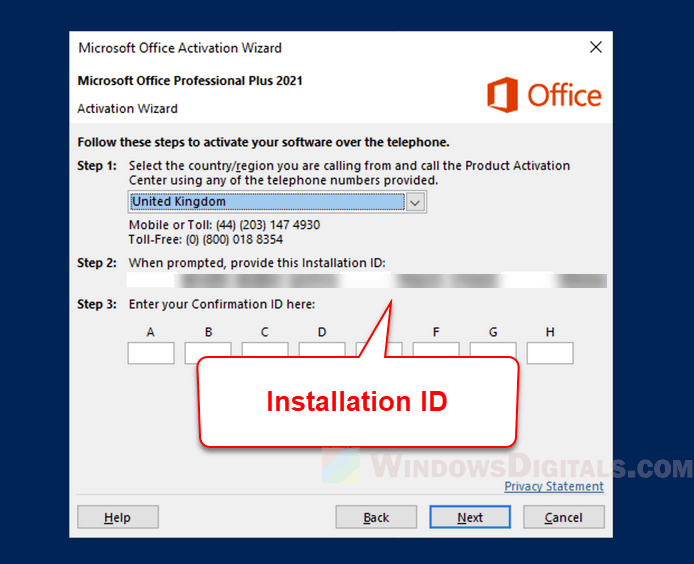
Passer l’appel
Une fois que vous avez votre ID d’installation, vous êtes prêt à appeler le service d’activation automatisé de Microsoft. Voici comment:
- Dans la fenêtre « Activer le bureau par téléphone », sélectionnez le pays ou la région depuis lequel vous appelez. Il affichera alors un numéro gratuit que vous pourrez appeler. La plupart des pays disposent d’un numéro avec appel gratuit aux frais de Microsoft.
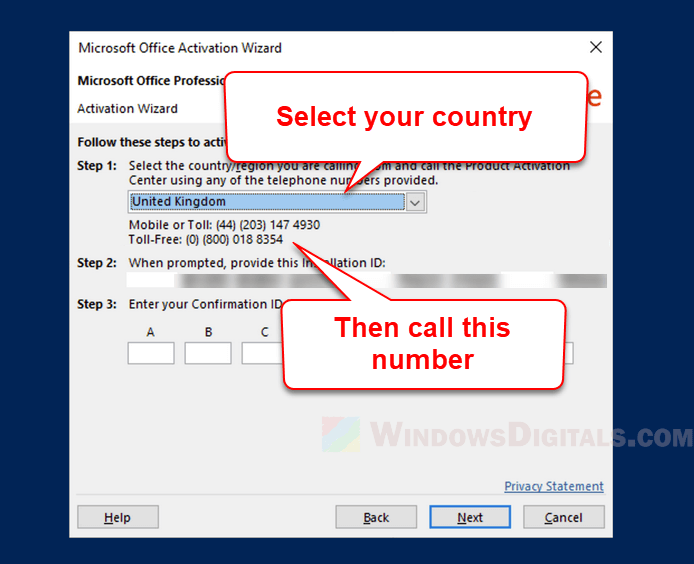
- Composez le numéro gratuit et suivez les invites automatisées.
- Lorsque vous y êtes invité, entrez l’ID d’installation à l’aide du clavier de votre téléphone.
- Écoutez attentivement le système automatisé. Il vous fournira un ID de confirmation une fois qu’il aura vérifié votre ID d’installation.
Gardez un stylo et du papier à portée de main pour noter l’ID de confirmation.
Saisie de l’ID de confirmation
Après avoir reçu votre identifiant de confirmation du système téléphonique automatisé, vous devrez le saisir dans l’assistant d’activation de Microsoft Office pour terminer le processus d’activation. Voici comment:
- Revenez à la fenêtre « Activer Office par téléphone » sur votre ordinateur, où vous avez précédemment trouvé votre identifiant d’installation.
- Vous verrez une série de champs vides intitulés pour l’ID de confirmation (A à H). Saisissez soigneusement l’ID de confirmation que vous avez noté lors de l’appel téléphonique.
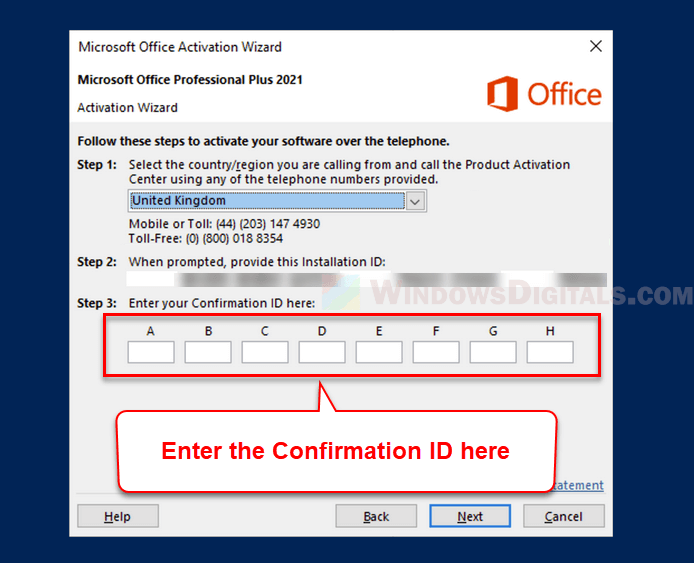
- Une fois tous les champs remplis, cliquez sur le bouton « Suivant » pour finaliser l’activation.
Si tout a été saisi correctement, un message apparaîtra confirmant l’activation réussie de votre produit Microsoft Office. Vous pouvez désormais fermer la fenêtre d’activation et profiter de toutes les fonctionnalités de votre suite Microsoft Office.
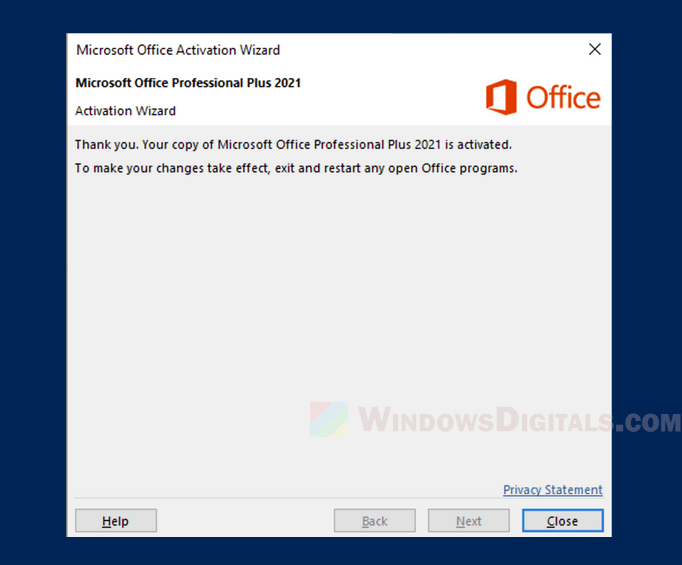
Guide utile: Comment vérifier la licence utilisateur Office 365 à l’aide de PowerShell
Les points importants
- Cette méthode d’activation est généralement légale tant que vous disposez d’une licence ou d’une clé de produit valide pour Microsoft Office.
- Des frais d’appel téléphonique peuvent s’appliquer en fonction de votre région et du service de télécommunication que vous utilisez.
- Si vous rencontrez des problèmes avec l’activation du téléphone, vous pouvez souvent parler à un représentant du service client pour obtenir de l’aide.
Conseil de pro: Comment transférer une licence Windows 11/10 vers un autre ordinateur
Problèmes courants d’activation du téléphone Office
Même en suivant attentivement les directives, vous pouvez rencontrer des problèmes lors du processus d’activation. Voici quelques problèmes courants et comment les résoudre :
Messages d’erreur lors de l’activation
Si vous rencontrez des messages d’erreur tels que « Clé de produit invalide » ou « Échec de l’activation », vérifiez votre clé de produit pour détecter toute erreur et réessayez. Assurez-vous que vous saisissez la clé de la version correcte de Microsoft Office.
Impossible de joindre le système téléphonique automatisé
Si vous rencontrez des difficultés pour vous connecter au système téléphonique automatisé de Microsoft, assurez-vous de composer le bon numéro gratuit en fonction de votre situation géographique. Si le problème persiste, essayez d’appeler à une autre heure.
Advertisement
Je n’ai pas reçu d’identifiant de confirmation
Si le système automatisé n’a pas fourni d’ID de confirmation, assurez-vous d’avoir correctement saisi votre ID d’installation. Si tout semble correct mais que vous ne recevez toujours pas d’ID de confirmation, vous devrez peut-être contacter le support Microsoft pour obtenir de l’aide.
L’assistant d’activation ne s’ouvre pas
Si vous rencontrez des difficultés pour accéder à l’assistant d’activation dans Microsoft Office, essayez d’exécuter l’application en tant qu’administrateur. Si le problème persiste, une installation de réparation peut résoudre le problème.
Problème lié: Windows 11 non activé après la mise à jour du BIOS
Pourquoi voudriez-vous activer Office par téléphone ?
Bien que l’activation en ligne soit souvent plus simple, il existe plusieurs raisons pour lesquelles l’activation de Microsoft Office 2021 ou 2019 par téléphone pourrait être l’option la plus appropriée pour vous. Voici quelques scénarios :
- Pas d’accès Internet: Si vous configurez un ordinateur qui ne dispose pas encore d’une connexion Internet, l’activation par téléphone est une alternative utile.
- Problèmes de sécurité: Pour ceux qui sont particulièrement prudents lors de l’envoi d’informations sensibles comme une clé de produit sur Internet, l’activation par téléphone offre un sentiment de sécurité supplémentaire.
- Dépannage de secours: Dans les cas où l’activation en ligne échoue à plusieurs reprises en raison d’erreurs de serveur ou d’autres problèmes techniques, l’activation par téléphone constitue une méthode de sauvegarde fiable.
- Bureau dans un environnement d’entreprise ou restreint: Dans certains environnements d’entreprise ou hautement sécurisés, l’activation en ligne peut être désactivée ou restreinte. Dans de tels cas, l’activation par téléphone peut être une solution pratique.
Questions fréquemment posées
Puis-je activer les anciennes versions de Microsoft Office par téléphone ?
Oui, l’activation par téléphone est disponible pour plusieurs anciennes versions de Microsoft Office, bien que les étapes puissent varier légèrement. Vérifiez les directives spécifiques à votre version.
L’activation par téléphone est-elle gratuite ?
L’appel téléphonique au système d’activation automatisé de Microsoft est généralement gratuit, mais c’est une bonne idée de vérifier les tarifs spécifiques à votre emplacement.
Puis-je utiliser la même clé de produit sur plusieurs ordinateurs ?
Les clés de produit Microsoft Office sont généralement à usage unique. Si vous disposez d’une clé de licence multiple, vous pouvez l’activer sur plusieurs ordinateurs, mais chaque activation nécessitera sa propre clé de produit unique.
Que se passe-t-il si je perds mon identifiant de confirmation ?
Si vous perdez votre identifiant de confirmation, vous devrez recommencer le processus d’activation par téléphone pour en obtenir un nouveau.
Combien de temps prend l’activation du téléphone ?
Le processus d’activation du téléphone ne prend généralement que quelques minutes, mais peut varier en fonction de votre emplacement et de l’heure de la journée.
Conclusion
L’activation de Microsoft Office 2021 ou 2019 par téléphone est un processus simple, même s’il nécessite une attention particulière aux détails. Que vous soyez sans accès à Internet, préoccupé par la sécurité ou confronté à des problèmes techniques lors de l’activation en ligne, l’activation par téléphone est une alternative fiable. Vérifiez toujours votre clé de produit et assurez-vous de noter avec précision l’ID d’installation et l’ID de confirmation pendant le processus. Gardez votre sang-froid lorsque vous naviguez dans le système téléphonique automatisé et n’hésitez pas à contacter le support Microsoft si vous rencontrez des problèmes.
Advertisement